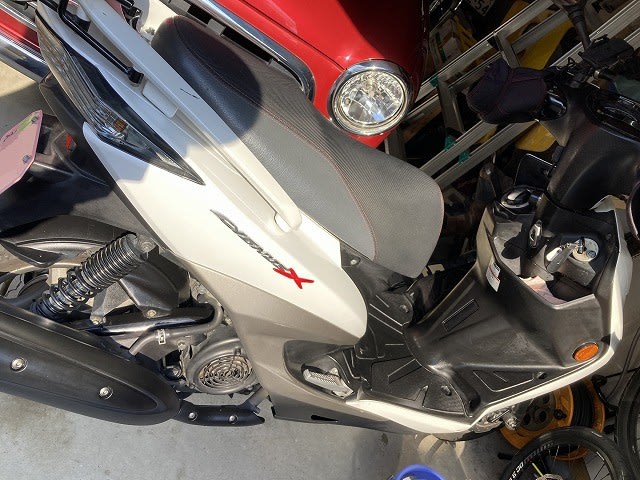先々週の土曜日(11月19日)にシグナスのオイル交換を実施した。
前回のオイル交換が3月12日なので、凡そ8か月で2315km走行した事になる。通勤で使っているとはいえ、セローや自転車、車なんかも併用しているので、なかなか距離は伸びない。
廃油はそれなりに汚れてはいるものの真っ黒といった風でも無く、あと700kmは使えたかなぁと思いながら交換。
前回使用したオイルはG2だったが、今回はAZのMEB-012(10W-40)。
オイルジョッキにだいたい900cc入れてからシグナスに注油。
今使っているオイルジョッキは大澤ワックス(BOLL)のオイルジョッキで、購入当時は先細のノズルの物が売られていたのだが、今は普通サイズのノズルになっている。バイクのオイル注ぎ口は小さいので、先細のジョッキのほうが使いやすいのに、全く再販される気配が無い。
まぁ、バイクの販売台数自体が減っているから、先細ノズルのオイルジョッキの需要も無いのかもしれないけれど…ジョッキ本体は今の販売されている物と共通らしいので、このジョッキのノズルだけは使いまわしてでも大事に使わなければならない。
それはさておき、シグナスを2013年の9月下旬に購入したので、早10年経過している。距離もまもなく4万キロといった所だが、今のところ駆動系や内燃系に不具合は見られない。 ただ、室内保管といえども外装はどうしてもヤレてくるようで、特に樹脂部品がが白ボケてきたり、艶がなくなったり、折れたり、割れたり、減ったり…徐々にだがみすぼらしくなっていく。
オイル交換のついでにアーマーオールをベッタベタに塗り付けてみたが、焼け石に水というか、効果が無い訳ではないがそれなりだ。

ヒートガンで炙って油分を析出させるという最終手段もある事はあるが、見栄えの為に樹脂の劣化を促進させるのも違う気がするし、次はアーマーオールじゃなくて、シリコンオイルそのものを塗り付けてみるかなぁ。
ODO 39137km